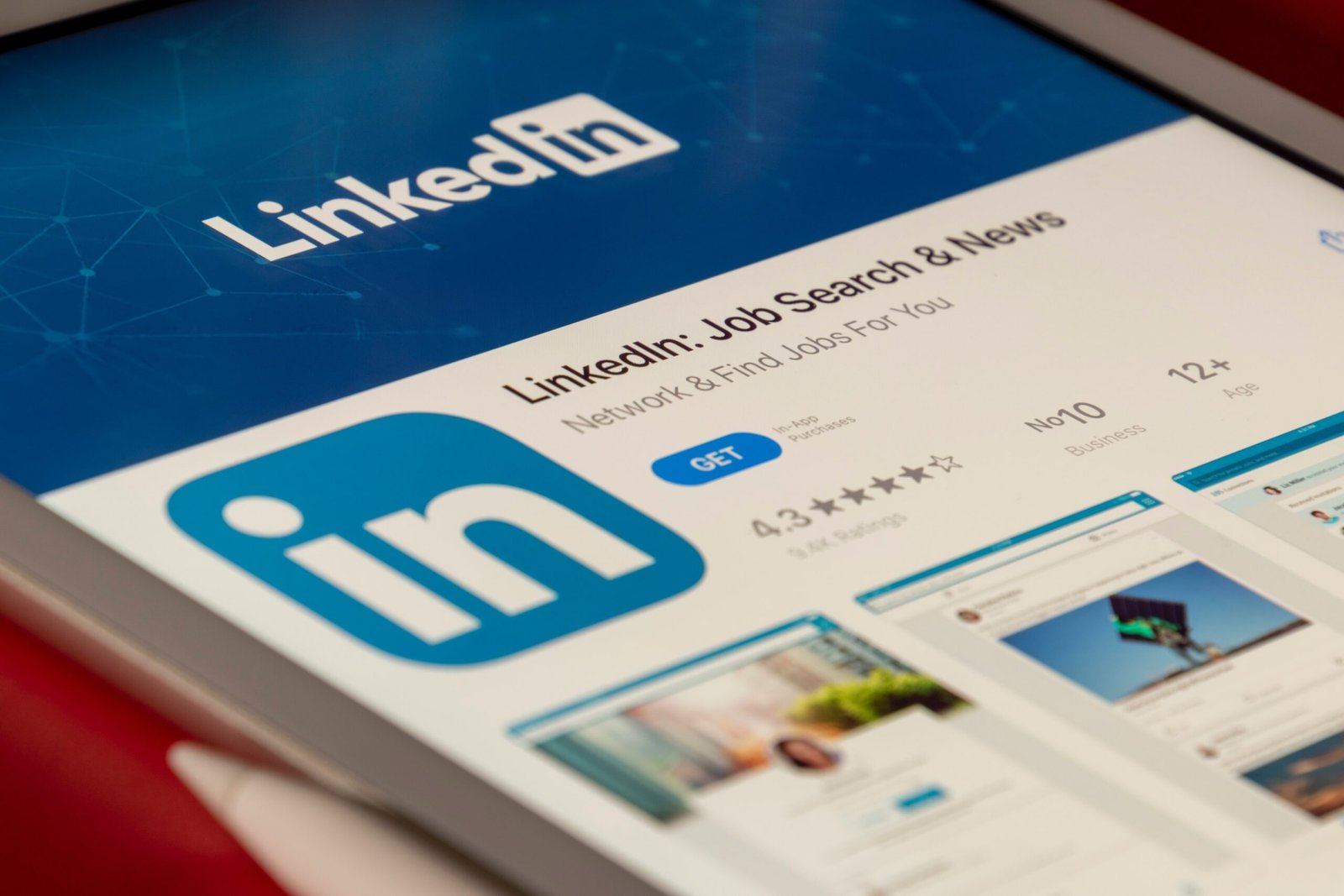Bloquear ou desbloquear usuários no LinkedIn pode ser útil para evitar usuários inconvenientes; saiba como realizar os procedimentos na rede social profissional É possível bloquear ou desbloquear pessoas no LinkedIn com alguns passos simples. Após o bloqueio, o usuário deixará de ter qualquer tipo de conexão com o bloqueado, além de perder as recomendações deixadas por ele no seu perfil. Caso deseje reverter a ação, será preciso fazer o desbloqueio nas configurações da plataforma e adicionar o contato à sua rede novamente (e o convite ficará pendente de aprovação). O procedimento é o mesmo no navegador e no aplicativo disponível para aparelhos Android e iPhone (iOS). Nas linhas a seguir, veja o passo a passo para bloquear e desbloquear alguém no LinkedIn, a rede social focada no mercado profissional.


LinkedIn: veja como bloquear e desbloquear usuários na rede social
Reprodução/Unsplash/Souvik Banerjee

Por que bloquear ou desbloquear alguém no LinkedIn?
Apesar de ser uma plataforma profissional, o LinkedIn ainda é uma rede social. Logo, é possível que alguns usuários sejam inconvenientes ou stalkers e, nesses casos, o bloqueio é a opção mais saudável. Além disso, talvez você queira que alguém específico não siga o seu perfil, como um chefe ou algum funcionário de trabalho. No caso do desbloqueio, não é raro alguém bloquear alguém sem querer e, depois, ter dúvidas sobre como desfazer a ação.
Como bloquear alguém no LinkedIn
Passo 1. Acesse o perfil do usuário que deseja bloquear e toque na opção “Mais”;
Acessando o perfil de um usuário do LinkedIn
Reprodução/Mariana Tralback
Passo 2. Selecione “Denunciar/bloquear”;
Em “Mais”, é possível denunciar ou bloquear um usuário do LinkedIn
Reprodução/Mariana Tralback
Passo 3. Clique em “Bloquear (nome do usuário)”;
Selecionando a opção de bloquear alguém no LinkedIn
Reprodução/Mariana Tralback
Passo 4. Confirme o procedimento clicando em “Bloquear”.
Finalizando o bloqueio de um usuário no LinkedIn; após essa ação, você não terá mais conexão com a pessoa e perderá recomendações que tiver recebido dela
Reprodução/Mariana Tralback
Como desbloquear alguém no LinkedIn
Passo 1. Para desbloquear um contato, acesse a página inicial do LinkedIn e clique em “Eu”;
Acessando a seção “Eu”, na página inicial do LinkedIn
Reprodução/Mariana Tralback
Passo 2. Vá em “Configurações e privacidade”;
Para visualizar os contatos bloqueados, é necessário tocar em “Configurações e privacidade”
Reprodução/Mariana Tralback
Passo 3. Depois selecione a opção “Visibilidade”, localizada no menu à esquerda da tela;
Na seção “Visibilidade”, é possível controlar quem visualiza suas atividades no LinkedIn, além de desbloquear pessoas na plataforma
Reprodução/Mariana Tralback
Passo 4. Em “Visibilidade”, role a página e clique em “Pessoas bloqueadas”;
Ao tocar em “Pessoas bloqueadas”, você verá uma lista das pessoas que bloqueou na plataforma de negócios e empregos
Reprodução/Mariana Tralback
Passo 5. Toque em “Desbloquear” para fazer o desbloqueio de um usuário.
Desbloqueando um usuário no LinkedIn
Reprodução/Mariana Tralback
Mais do TechTudo
Veja também: como colocar Linkedin no currículo para conseguir emprego
Como colocar Linkedin no currículo para conseguir emprego